Как установить родительский контроль в Chrome
Google Chrome, несомненно, самый популярный браузер. К сожалению, команда разработчиков Chrome не фокусируется на функциях родительского контроля, потому что их нет.
Однако у вас есть и другие способы защитить своих детей при просмотре Интернета с помощью браузера Chrome. Вот лучшие возможности для этого.
Используйте расширения Chrome для родительского контроля
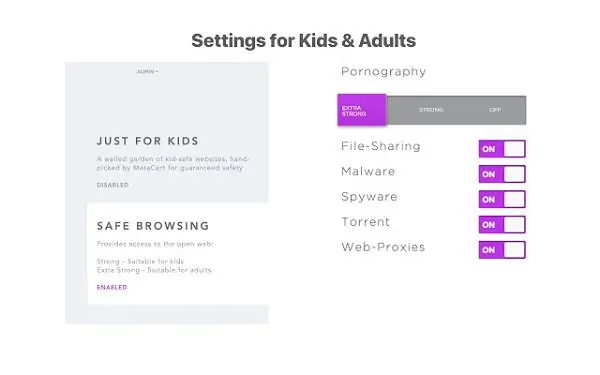
Самый простой способ установить родительский контроль в Chrome — использовать расширения. Эти расширения для обозревателя во многом компенсируют его недостатки.
Большинство этих расширений имеют сложные функции, такие как фильтр ненормативной лексики, предупреждения и внесение в черный / белый список или прямая блокировка контента.
Во-первых, вы можете узнать, как устанавливать и использовать расширения Chrome. Некоторые известные расширения Chrome, которые помогут вам с родительским контролем, включают: MetaCert, Blocksi, и Блокировщик веб-сайтов.
Как заблокировать контент для взрослых в Windows 10
Запретить пользователю возможность просмотра недопустимого содержимого в Интернете — это очень просто, потому что для ограничения просмотра веб-страниц в браузерах Internet Explorer и Edge, Microsoft предоставила особую возможность блокировать неподходящие сайты на устройствах с Windows 10.
Чтобы заблокировать сайты для взрослых на компьютерах с Windows 10, выполните следующие действия:
Шаг 1: Прежде всего, нажмите одновременно клавиши Win + I или на значок шестеренки в меню «Пуск», чтобы открыть «Параметры», а затем перейдите в группу настроек «Учетные записи».
Шаг 2: Затем перейдите на панель «Семья и другие пользователи» и нажмите ссылку «Управление настройками семьи через интернет».
Важное примечание: если вы не добавили своих детей в систему в качестве отдельных участников, вам придется это сделать, прежде чем продолжить, иначе вы не сможете увидеть ссылку «Управление настройками семьи через Интернет». Следуйте этому руководству и узнайте: Как создать учетную запись в Windows 10 для мониторинга активности вашего ребенка на ПК
Следуйте этому руководству и узнайте: Как создать учетную запись в Windows 10 для мониторинга активности вашего ребенка на ПК
Шаг 3: После нажатия на ссылку, вы будете перенаправлены на страницу учетной записи Microsoft | Ваша семейная веб-страница. Здесь вы должны войти в свою учетную запись Microsoft ( если вы еще этого не сделали ).
Шаг 4: После того, как вы вошли в свою семейную учетную запись, кликните ссылку «Ограничения на содержимое» под учетной записью вашего ребенка.
Шаг 5: Теперь в разделе «Ограничения на содержимое» прокрутите вниз до раздела «Просмотр веб-страниц» и передвиньте ползунок переключателя «Блокировать недопустимые веб-сайты.» в положение «Вкл .».
Включение этого параметра предотвратит доступ детской учетной записи к сайтам для взрослых и всем видам нежелательного содержимого в интернете. Еще раз напомним, что этот способ позволяет заблокировать неприемлемые страницы и защитит вашего ребенка от сайтов и результатов поиска, которые неприемлемы для его возраста.
Эта настройка работает только с Microsoft Edge и Internet Explorer на устройствах Windows 10 и Xbox One и блокирует распространенные браузеры, чтобы обеспечить безопасность вашего ребенка. Чтобы разблокировать их, перейдите в пункт «Всегда запрещать» раздела «Приложения, игры и мультимедиа» выше.
Но большинство людей не используют эти два интернет-браузера ( браузер Google Chrome используют более 61% людей во всем мире ). Таким образом, следующий способ заблокирует нежелательный контент во всех веб-браузерах.
What Is OpenDNS Family Shield
OpenDNS is a well known company, now owned by the massive tech conglomerate Cisco Systems. It provides a reliable (and sometimes faster) alternative to using the DNS service of your own broadband provider.
However, the free Family Shield is different to the standard OpenDNS setup – because it automatically blocks most adult sites, proxy servers and phishing sites.
OpenDNS Family Shield replaces your current DNS service and is free for home users – features include:
- It is preconfigured to block adult websites across your internet connection. Just turn it on and go. The filter is always up-to-date, adding new sites 24/7
- When you set up Family Shield on your router, every device in your home is protected – your kids’ laptop, Xbox, Playstation, iPad and even their phone (via WiFi)
- It takes the guesswork out of identifying fraudulent sites. Family Shield automatically blocks known phishing and identity theft websites
- Family Shield may free you of frustrating, intermittent internet outages and make web pages load faster (if the DNS service of your broadband provider is frequently overloaded or unavailable)
Сочинение на тему Интернет
Сегодня, в век развития технологий, сложно представить свою жизнь без Интернета. Ведь там есть все: фильмы, сериалы, книги, игры, новости областные и мировые. Это ещё не весь список того, что можно найти в сети в открытом доступе.
Конечно, структуры, как Роскомнадзор, пытается блокировать определенные ресурсы сомнительного содержания, но это часто бесполезно. Во-первых, сейчас есть способы обхода блокировок, например VPN и прокси, которые позволяют изменить страну, где определенный ресурс разрешен, и зайти туда. Во-вторых, блокируется один сайт, а завтра появляется другой точно такой же, только с другим адресом.
Чтобы с этим всем справиться, необходимо заблокировать сеть Интернет полностью, что, естественно, невозможно. Но если взрослые могут сами фильтровать получаемую информацию, то дети никак не защищены от негативного влияния.
Но нельзя полностью ограничивать доступ в Интернет. Родители просто должны следить за тем, куда заходит их чадо и разговаривать. Да, в сети много информации как полезной, так и вредной. Необходимо научиться самим фильтровать информацию, а в дальнейшем научить своих детей, потому что технологическое развитие не стоит на месте.
Нельзя защитить своего ребенка от всего, хоть и очень хочется, но сейчас они узнают обо всем максимально быстро благодаря Интернету. Можно зайти в YouTube и посмотреть видео на любую интересующую тематику, кроме порнографии, естественно. На этом ресурсе есть определенные правила, которые запрещают данный формат видео.
Не нужно запрещать ребенку смотреть какие-то видео или читать определенные новости. Просто нужно сесть рядом с ним и объяснить, почему человек ведет себя именно так, а не иначе. На сегодняшний день это единственный правильный выход воспитать свое чадо. Сделать так, чтобы ребенок вырос человеком, с моральными принципами и ценностями.
Сочинение Польза и вред интернета. Для сочинения возьмите 10 предложений которые вам нравятся
Сеть Интернет – в чем вред и польза
Время, проведенное у компьютера слишком велико, а сидячий образ жизни вызывает ряд заболеваний. Мнение врачей, что есть польза и вред от интернета. Это программы, которые защищают ПК от вредоносных программ. Польза, которую приносит интернет для человечества, велика. Однако в последнее время встает волнующий всех вопрос о влияние интернета на здоровье человека, а ребенка в особенности. Вот именно поэтому, ваши родители, приобретая компьютер – вещь, вне сомнения, очень полезную – должны понимать, что на них ложится ответственность за то, пользу или вред принесёт вам компьютер. Вот это мы сегодня и будем с вами выяснять: какая же от интернета и компьютера польза, и какой вред здоровью они могут принести. В то же время, интернет – утопия для тех, кто легко вовлекается в мир азартных игр, в мир желтых страниц, блогов, влогов и сериалов, не несущих обучающий и особо нравственный характер. Основная цель этих направлений – убивать время, то есть проводить его не с пользой, а с убытком лично для себя. Человек растрачивает свои эмоции и самое дорогое, что у него есть – время, впустую.
4. OpenNIC
IP-адреса: 206.125.173.29 и 45.32.230.225
Проект OpenNIC наиболее известен благодаря своему сетевому информационному центру верхнего уровня, который принадлежит и контролируется пользователями. Он предлагает альтернативу типичным реестрам доменов верхнего уровня (TLD), таким как ICANN .
Однако компания также предоставляет одни из самых безопасных бесплатных DNS-серверов. Есть десятки серверов на выбор. Мы предоставили вам два с лучшим временем безотказной работы, указанными выше.
Еще раз, есть некоторые ключевые столпы его функций безопасности, о которых вам нужно знать. Как и DNSWatch, он предлагает нейтралитет DNS и предотвращает перехват DNS-провайдера, но также предоставляет несколько дополнительных функций.
Во-первых, вы можете выбрать, сколько данных будет вести OpenNIC. Это дает вам беспрецедентный уровень детального контроля.
Во-вторых, что, возможно, более впечатляюще, вы также можете проголосовать за то, как работает OpenNIC. Вы можете сказать свое слово во всем, от принятия решения о новых TLD до изменений политики в рамках всего проекта. Если что-то случится, что вам не понравится, вы можете сообщить об этом OpenNIC!
Клуб любителей интернета и общества
Наш клуб возник в 2015 году, когда мы увидели, насколько важно для интернет-исследователей других стран неформальное общение. Я писала тогда диссертацию про центры, где изучают интернет, и нас с коллегой очень вдохновили семинары в Штатах, которые делал центр Беркман-Кляйн
Мы подумали: «Понятно, можно просто вот так собираться и обсуждать». Сделали объявление, позвали знакомых из разных университетов, и так оно началось. С тех пор у нас много раз менялся клуб. Это самоорганизация, когда-то мы были связаны с Центром изучения интернета и общества, но потом центр перестал существовать. Пару лет мы собирались и устраивали конференции, экспериментируя с форматами докладов. Стали проводить исследования, ездить в экспедиции. Сейчас у клуба 4 координатора: Леня Юлдашев, Аня Щетвина, Дмитрий Муравьев и я.
Самоорганизация имеет свои ограничения. Если долго работаешь, выгораешь совсем, сил нет. Основывать научную институцию мы не очень хотели, потому что там нужно делать определенные вещи, даже если они нам как Клубу не нужны и не интересны, а ответственность смещается на абстрактное начальство. Наша самоорганизация — своя супербольшая ответственность, потому что ты в первую очередь перед собой и перед друзьями отвечаешь за то, что организовываешь. Это дает такое приятное чувство, как когда путешествуешь один, а не с турфирмой. Но surfers do not ride alone — это не только известный слоган, но и название книжки про net-серферов, кстати.
Возможные результаты атаки
Когда DNS-сервер подвергается атаке, может произойти несколько разных вещей. Во-первых, сервер может просто выйти из строя или иным образом отключиться, поэтому вы не сможете просматривать его, как обычно, пока ваш провайдер не решит проблему. Во-вторых, злоумышленник может изменить записи DNS на сервере и указать определенные URL-адреса на ложных похожих страницах. Это особенно опасная атака, потому что фишинговые атаки обычно распознаются по странному URL-адресу, но при испорченном DNS-сервере URL-адрес будет отображаться точно таким, каким он должен быть, но вы все равно будете на ложной странице.
Альтернативный метод: настройка файлов хоста
Хост-файлы позволяют вам переопределять доменные имена и позволяют вам перенаправить трафик с вашего компьютера на определенный IP-адрес.
Редактирование этих файлов хоста может быть опасным и может привести к тому, что некоторые приложения или веб-сайты вообще не будут загружаться, особенно в Windows 10. Вот почему Windows 10 не позволяет вам напрямую работать с этими файлами. Сначала вам нужно будет предоставить соответствующее разрешение. Давайте посмотрим, как это сделать.
Шаг 1: Перейдите по следующему пути на ПК с Windows 10 и щелкните правой кнопкой мыши файл с именем Hosts.
C:WindowsSystem32драйверыи т.д.
Шаг 2: Выберите «Свойства» и нажмите на вкладку «Пользователи». После входа выберите «Пользователи» и нажмите «Изменить».
Шаг 3: Теперь снова выберите «Пользователи» и установите флажок «Изменить». Нажмите «Применить» и «ОК».
Шаг 4: Теперь откройте файл Hosts с помощью Блокнота и нажмите Enter, чтобы добавить новую строку после localhost. Введите следующий адрес, затем пробел и адрес веб-сайта, который вы хотите заблокировать.
127.0.0.1
Если это Facebook, это будет что-то вроде «127.0.0.1 www.facebook.com» без кавычек. Для нескольких веб-сайтов введите новую строку, а затем добавьте адрес. Сделав это, сохраните файл.
Теперь вернитесь к выбранному вами браузеру и попробуйте подключиться к сайтам, которые вы только что заблокировали. Вы увидите сообщение «Сайт недоступен». Это довольно надежный метод, когда профиль пользователя, не являющийся администратором, не может вносить какие-либо изменения.
Как я переключаюсь?
После того, как вы установили DNS-сервер, на который хотите переключиться, вам нужно будет изменить настройки вашей системы, чтобы использовать их. Способы изменения этих настроек сильно различаются в зависимости от операционной системы..
- Пользователям Windows необходимо перейти к свойствам своего сетевого устройства, затем перейти к свойствам IPv4, а затем изменить DNS-серверы в нижней части окна..
- Пользователям Mac OS X нужно будет Системные настройки, нажмите на “сеть“, выберите свое сетевое устройство, нажмите на “продвинутый”, а затем введите DNS-серверы после нажатия на вкладку DNS.
- Пользователям Linux нужно будет нажать на свой сетевой апплет, выбрать Изменить подключения, нажмите на “редактировать” для вашего сетевого устройства и под “Настройки IPv4” выберите вкладку “Только автоматические (DHCP) адреса” профиль, а затем добавьте DNS-серверы в текстовое поле DNS-серверов, каждый адрес сервера разделяется запятой.
- Четное Android пользователи могут менять свой DNS-сервер, но он вступает в силу только при использовании WiFi. Таким образом, вы можете найти соответствующие настройки, когда вы нажмете кнопку меню и выберите “продвинутый” пока вы находитесь на экране настройки WiFi. Для быстрого ознакомления DNS-серверы Google находятся по адресам 8.8.8.8 и 8.8.4.4, а серверы OpenDNS — по адресам 208.67.222.222 и 208.67.220.220..
Популярные сочинения
- Старуха-процентщица Алена Ивановна в романе Преступление и наказание Старуха – процентщица из Достоевского романа является второстепенным персонажем, но немаловажным, а также ярким и запоминающимся. Старуху зовут Алена Ивановна, она является вдовой чиновника
- Почему нужно заниматься спортом — сочинение-рассуждение Я считаю, что заниматься спортом нужно по нескольким причинам. Конечно, самое главное надо это делать для себя, своего здоровья, потому что пока молодой о нем не задумываешься
- Сочинение-описание по картине Рыбак. Финляндия В. Маковского Думаю, многие согласятся с тем, что Финляндия, как и многие северные страны, является одним из тех мест планеты, где рыбалка – это не только развлечение, но и способ прокормить семью, своеобразный культ, искусство, что передается из поколения в поколение.
What Is A DNS Service?
Every website on the internet has a unique ‘IP address’ that is used to identify it – the IP address is a complex series of 4 numbers e.g. 216.58.204.78
That works well for computers, but not so good for us humans – there’s no way we can know that 216.58.204.78 is actually the IP address of the Google.com website.
Without getting too technical, DNS (Domain Name System) is like a phonebook of the internet – this service converts the human-friendly website addresses that we use into the numeric IP addresses that are the real location of websites.
So when you enter Google.com into your web browser, your request is sent to a DNS service – it looks up the IP address for Google.com and finds that it is 216.58.204.78 and then visits that web server to fetch the relevant page to display to you.
All this happens in an instant – automatically and behind the scenes. A DNS service enables us to use simple human-friendly website addresses and not have to worry about numeric IP addresses.
By default, most home routers will use the DNS service of your broadband provider but you can change this to use any other DNS service – like OpenDNS Family Shield.
Общие параметры родительского контроля для всех браузеров
Помимо настроек родительского контроля для конкретного браузера, вы также можете реализовать общекомпьютерные опции, которые имеют большое значение для защиты интернет-сессий ваших несовершеннолетних. Некоторые из них включают:
OpenDNS
OpenDNS Family Shield — это программа / сеть, работающая по принципу «установил и забыл», которая может работать напрямую с вашим маршрутизатором. Просто добавьте номера OpenDNS в настройки вашего маршрутизатора, как описано в их руководстве по настройке, и все готово. Следует отметить, что OpenDNS для маршрутизаторов — это не клиентское ПО, а сеть. Программа родительского контроля блокирует веб-сайты для взрослых на любом устройстве, подключенном к сети с маршрутизатора.
Отключить функцию сохранения пароля
Функция сохранения пароля автоматически заполняет формы, в том числе и формы для входа. Отключение функции автозаполнения предотвратит вход вашего несовершеннолетнего на платформы, к которым вы получаете доступ, используя свои учетные данные.
Заблокировать изображения
Изящный и простой способ контролировать, что пользователи видят в Интернете, — заблокировать показ всех изображений. Основная цель этого параметра, вероятно, состоит в том, чтобы сэкономить пропускную способность, но вы можете воспользоваться им и использовать его для родительского контроля.
Google SafeSearch
В поисковой системе Google есть функция SafeSearch, которая удаляет из результатов поиска контент, который считается неприемлемым для несовершеннолетних пользователей. Чтобы включить SafeSearch, войдите в свою учетную запись Google и посетите Google.com.
Здесь перейдите к Настройки> Настройки поиска. Отметьте Включите Безопасный поиск Установите флажок и сохраните настройки, чтобы включить эту функцию. Чтобы другие пользователи не могли отключить Безопасный поиск, нажмите Заблокировать Безопасный поиск и следуйте инструкциям на экране.
Заблокировать веб-сайт с помощью файла Hosts
Чтобы заблокировать веб-сайт с помощью файла Hosts, просто добавьте следующую запись:
127.0.0.1 blocksite.com
Многие пользователи любят вручную добавлять в него записи, чтобы заблокировать открытие одного или нескольких определенных веб-сайтов. Другим нравится загружать и использовать List из известных источников, таких как mvps.org, чтобы добавить записи, блокирующие открытие вредоносных сайтов.
Также читайте: Как занести в черный список или заблокировать веб-сайты в Chrome, Edge, Firefox, IE.
Дети умны, поэтому я не уверен, какая часть из этих предложений сработает. Но вы можете взглянуть на это бесплатное программное обеспечение для родительского контроля, которое предлагает дополнительные функции.
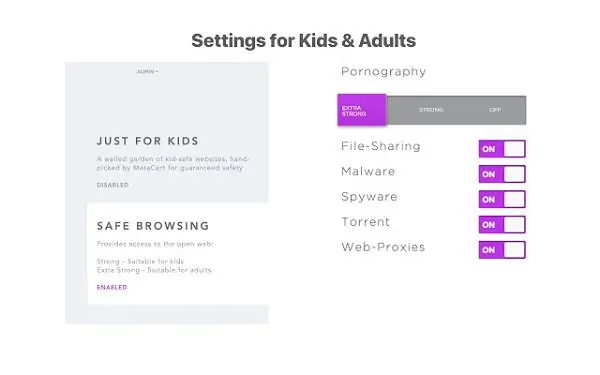
Вариант 2
В современном мире учёные много сделали изобретений для облегчения жизни человека и повышения качества жизни. Это всевозможная бытовая техника, различное оборудование, компьютеры, интернет. Интернет можно по праву назвать одним из лучших изобретений, так как им в настоящее время пользуется практически каждый человек.
Использование интернета может принести пользу, если правильно им пользоваться. Например, там очень много информации и книг, и поэтому можно найти и прочесть любую книгу, даже ту, которой нет в библиотеке или в школе. Таким образом интернет полезен для школьников и студентов.
Интернет может быть полезным и для тех людей, которые временно не могут работать, к примеру инвалидам, женщинам, находящимся в декрете. В интернете есть много способов для постоянной и временной работы. Это может быть продвижение своего бизнеса в сферах интернета, продажа товаров ручной работы, продажа фотографий на специальных сайтах, заработок на вводе капчи, написание статей для сайтов и многое другое. Зарабатывать через интернет может каждый человек, не зависимо от пола и образования, для этого самое главное нужно иметь желание, терпение и усидчивость.
С помощью интернета могут общаться близкие люди, которых разделяет большое расстояние. Например, родственники, живущие в разных странах, или друзья, которые по тем или иным причинам переехали в другое место. Для этого всего лишь нужно скачать специальную программу скайп, с помощью которой можно будет также зрительно увидеть собеседника.
Несмотря на все положительные аспекты, всемирная сеть может нанести большой вред человеку. В последнее время школьники уделяют интернету слишком много времени и используют его неправильно. Вместо того, чтобы прийти в гости к друзьям, они общаются через социальные сети
Также важно помнить, что мошенники и злые люди есть не только в реальном мире, но и в виртуальном, поэтому родителям желательно контролировать ребёнка и следить за тем, с кем он общается
Интернет может способствовать развитию зависимости, даже если человек не замечает этого. У людей, которые много проводят времени за компьютером, из-за сидячего образа жизни могут со временем появится серьёзные проблемы со здоровьем. Также неумелое использование интернета может привести к лишней трате денег.
Расскажите мне больше о DNS!
DNS — это основной компонент Интернета, который помогает в разрешении имен. С точки зрения непрофессионала, DNS помогает перевернуть веб-адрес, также известный как URL, как //www.makeuseof.com в фактическое местоположение, называемое IP-адресом. IP-адреса имеют вид xxx.xxx.xxx.xxx, где все x представляют собой набор различных чисел. Ваш компьютер знает, как получить доступ к этим IP-адресам, но не знает, что делать с URL-адресами, которые были созданы для облегчения запоминания веб-сайтов. DNS-серверы готовы помочь с этим, чтобы мы могли просматривать, не думая о том, что на самом деле происходит.
Дело в том, что нет единого центрального DNS-сервера, к которому каждый должен иметь доступ для разрешения URL. В мире есть много разных DNS-серверов, которые можно найти в таких местах, как ваш интернет-провайдер или сторонние сервисы, такие как OpenDNS. Блокировать неподходящие сайты с помощью сервиса OpenDNS FamilyShield. Блокировать неподходящие сайты с помощью службы OpenDNS FamilyShield. что до тех пор, пока существует Интернет, всегда были неподходящие веб-сайты — и я говорю не только о развлечениях для взрослых! Подумай обо всем … Фактически, вы, скорее всего, используете DNS-серверы вашего интернет-провайдера прямо сейчас, если вы не изменили какие-либо настройки своего компьютера или маршрутизатора. Хотя вы хотите доверять своему провайдеру, его серверы, скорее всего, просты. Простой в том, что они буквально разрешают только URL-адреса, и ничего более. Обычно они не фокусируются на повышении безопасности, поскольку эти серверы также могут подвергаться кибератакам..
Как легко получить доступ к отфильтрованным или заблокированным сайтам OpenDNS
Хотя крайне важно шифровать DNS-трафик, чтобы его не было легко отследить , также необходимо получить доступ к некоторым веб-страницам, заблокированным OpenDNS. По этой причине необходимо следовать очень простой процедуре, которую мы объясним ниже
Перейдите на сайт, чтобы разблокировать ограничения
В Интернете вы найдете разные сайты, так что вы можете разблокировать список веб-адреса которые были ограничены OpenDNS. По этой причине мы советуем вам воспользоваться одним из следующих вариантов, которые вы можете легко использовать для доступа к любой веб-странице.
Используйте сервер «FreeWebProxySite.com»
FreeWebProxySite.com разблокирует также сайты, включенные в службу OpenDNS. Как и ByProxy.info, этот веб-сайт отвечает за сокрытие вашего IP-адреса для защиты вашей информации.
Доступ к серверу из официальная страница du прокси-сайт и найдите оранжевую адресную строку URL. Там введите адрес и нажмите кнопку «Перейти», чтобы обойти блоки OpenDNS.
Другая альтернатива разблокировке сайтов, отфильтрованных OpenDNS
«HowToUnblock.org» — еще одна альтернатива разблокировке ограничений OpenDNS. Как только вы зайдете на этот сайт, вы найдете адресную строку, где вы можете ввести адрес, который был заблокирован. Нажмите кнопку «Перейти», и прокси-сервер направит вас на отфильтрованный сайт.
У вас есть доступ к учетной записи администратора?
Если вы получаете доступ к учетной записи администратора группы, вы можете разблокировать службу OpenDNS из среды Windows. Для этого перейдите в меню «Пуск» и выберите «Настройки». Там дважды щелкните раздел «Интернет и сеть». выбрать ванная вариант «Ethernet» в левой части панели.
Отключить серверы OpenDNS
В «Ethernet» нажмите «изменить параметры адаптера», и в новом окне вы увидите все адаптеры в команде. Нажмите правую кнопку мыши и выберите «Свойства». Затем нажмите » Включить интернет-протокол IPv4 «И вы увидите эти два адреса:« 208.67.222.222 »и« 208.67.220.220 », которые соответствуют серверам OpenDNS.
Чтобы отключить эти серверы, установите флажок «Получить адрес DNS-сервера автоматически» и нажмите кнопку. «ЛАДНО». Таким образом, система назначает DNS-серверу адрес, который соответствует сети, а не интернет-службе OpenDNS
Важно отметить, что этот процесс аналогичен тому, что вы должны делать для улучшить и увеличить скорость интернета в Windows





















